
Androidフォンのシステムは非常にシンプルですが、それでも多くの人が気付いておらず、多くの人がますます学びたいと思っている機能は、 通話を録音する.
いずれにせよ、この記事では正しい方法を説明します Android で通話を録音する、およびこれに伴うすべてのことを、可能な限り完全かつシンプルな方法で。 もちろん、法的な理由から、録音されていることを相手に常に知らせ、これに同意する必要があります。そうしないと、法的な問題につながる可能性があります。
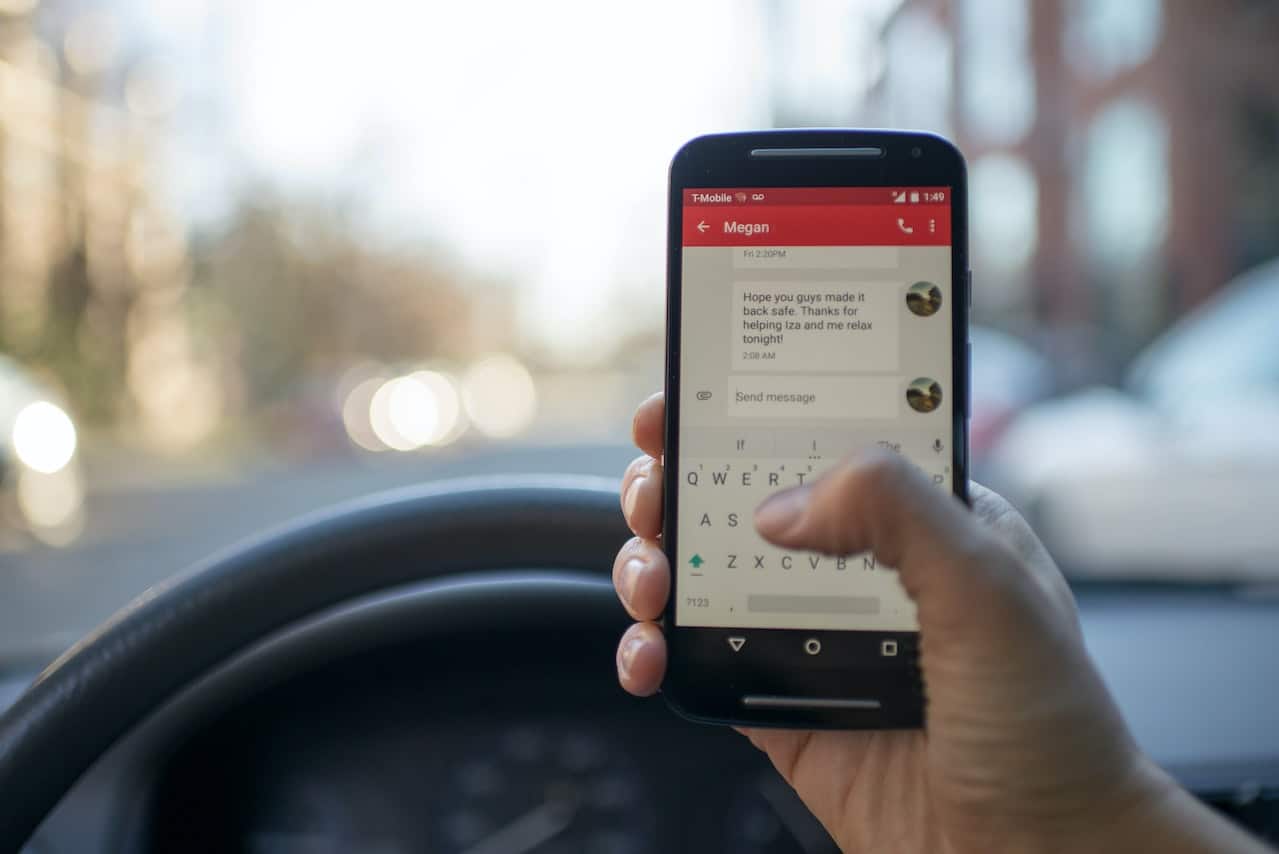
Androidで通話を録音する方法
特定の Android デバイスと携帯通信会社には、次を可能にする機能があります。 通話を自動的に録音する、ある種のアプリケーションをダウンロードする必要はありません。 ただし、プロセスは録音する通話の種類によって異なる場合があるため、これらの各プロセスについて詳しく説明します。
不明な番号からの通話を録音する
知らない番号から電話を受ける これは非典型的な状況であるため、多くの人が警戒する可能性があるため、これらの通話を自動的に記録するオプションは、危険な可能性のあるアクティビティを確実に記録するために多くの人が行っていることです. このためには、次のことを行うだけです。
- Androidにデフォルトでインストールされている携帯電話のシンボルを持つ電話アプリケーションに移動します.
- アプリの右上隅に、垂直に配置された XNUMX つの灰色の点、または「その他のオプション」というオプションが表示されます。そこをクリックすると、後で小さなメニューが開きます。
- これに続いて、「設定」オプションを押してから、「通話録音」というオプションを押します。
- ここで、新しいオプション メニューが画面にどのように表示されるかを確認します。 「連絡先に表示されない番号」を選択し、「常に録音」を押します。
保存された連絡先からの通話を録音する
何らかの理由で、録音する必要があることを知っている人からの電話を待っている場合、この電話を受けるとすぐにこのタイプの録音を自動的に開始できるプロセスがあります。 このプロセスは、次の手順に従って開始できます。
- 通常、携帯電話のアイコンで表される Android の電話アプリに移動します。
- 次に、縦に XNUMX つの灰色の点があるセクション、または「その他のオプション」と表示されているセクションに移動し、そこをクリックします。
- するとメニューが表示されるので、「設定」「通話録音」の順に選択します。
- 次に、「常に録音」で「選択した番号」が表示されているオプションを押し、「選択した番号の会話を常に録音する」オプションを有効にします。
- 続行するには、右上に移動し、「+」記号の [追加] をタップします。
- 最後に、特定の方法で録音したい人の番号を選択します。 複数の連絡先がある場合は、記録するすべての連絡先でこのプロセスを繰り返します。
Android 通話中に録音を開始する
最も一般的なことは、人が通話を録音したいとき、それはあまり計画的ではなく、その瞬間から生じるものです. 非常に多くの人が、利用可能な他のプロセスよりも先に、このプロセスを実行することになります。 したがって、通話中に録音したい場合は、次の手順を実行する必要があります。
- 携帯電話のアイコンで表される電話アプリを開きます。
- 電話を待つか、連絡先または保存していない番号に電話をかけます。
- 相手と話しているときに、録音への同意を確認したら、進行中の通話の画面で、円で囲まれた灰色の球体のアイコンで表される [録音] オプションを押します。
- この録音を停止するには、「録音」と同じ場所にあるオプションである「録音を停止」を押すか、通話が終了するまで待ちます。
録音された通話はどこで検索できますか?
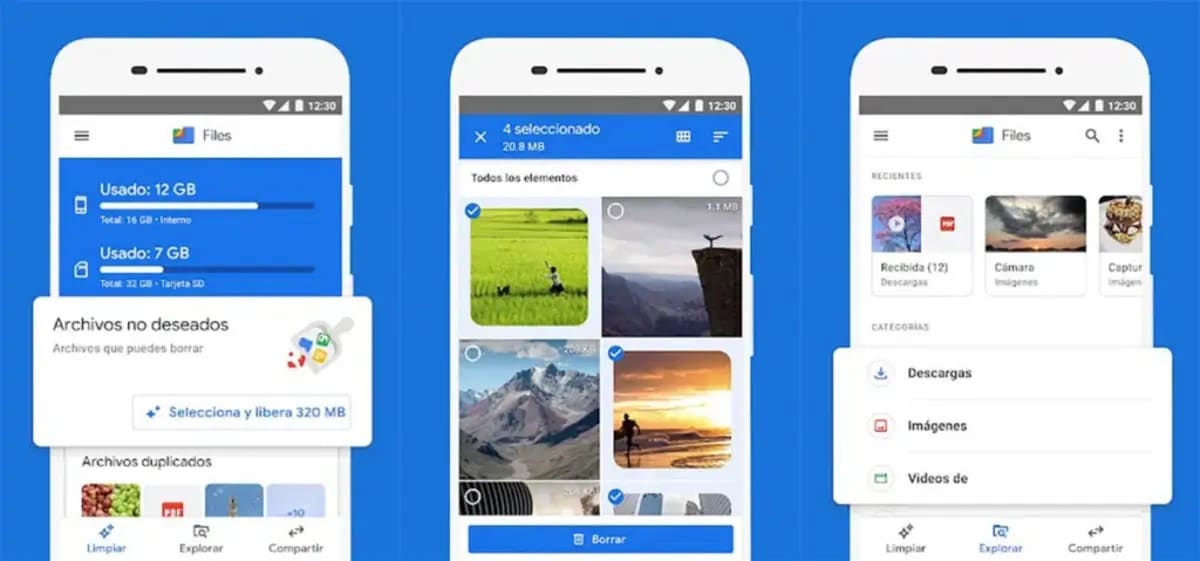
選択したオプションに関係なく Androidで通話を録音する、これらは、あなたと他の人のプライバシーを維持するために、Android の外部にバックアップを作成することなく、あなたのデバイスに自動的に保存されます。 録音された会話を再生するには、次の操作を行う必要があります。
- 電話アイコンで表される電話アプリを開きます。
- 「最近」というオプションを押して、録音した通話を選択します。 古い録音通話を再生したい場合は、「履歴」をクリックして、利用可能なオプションのリストから探している録音を選択します。
- 開いたら、「再生」をクリックするだけで録音を聞くことができます。
作成した録音を共有したい場合は、「共有」をクリックして、送信先のメディアと相手を選択するか、通話を削除する必要がある場合は、録音された通話の履歴と、削除する必要があるオプションの左側にスワイプします。
Androidで通話を録音する条件
ほぼすべての国が許可 Androidで通話をスケジュールするただし、録音を行う人が所在する国によって法律や条件は異なります。 したがって、このプロセスを実行する前に十分な情報を得ることが不可欠です。
一般に、法律では、相手方がこれについて知らされ、これに明示的に同意している限り、通話を録音することが許可されています。 多くの人がこの確認をすでに録音を開始することを選択していますが、通話を開始する前に他の方法でこの確認を取得することをお勧めします。
また、担当者との通話や仕事上の理由で通話の録音を開始できるルールもあります。 これは、未成年の子供を持つ親、または従業員と一緒に録音する必要がある企業を指しています。 ただし、これらの法律は普遍的なものではなく、多くの国には存在しない可能性があります。
Androidで通話を録音するアプリはありますか?
一部の最新バージョンの Android フォンには、次のオプションがありません。 特定の方法で通話を録音する. そのため、アプリを使用してこの手順を実行する必要がありますが、一部のソースは不明であり、問題を引き起こす可能性があります. したがって、通話を録音するのに最適なアプリについて言及します。
- 電話の録音器。
- 簡単ボイスレコーダー。
- 通話録音
- CallX。
- キューブACR。
- ブラックボックス。
- 自動コールレコーダー。
- RECコールレコーダー。